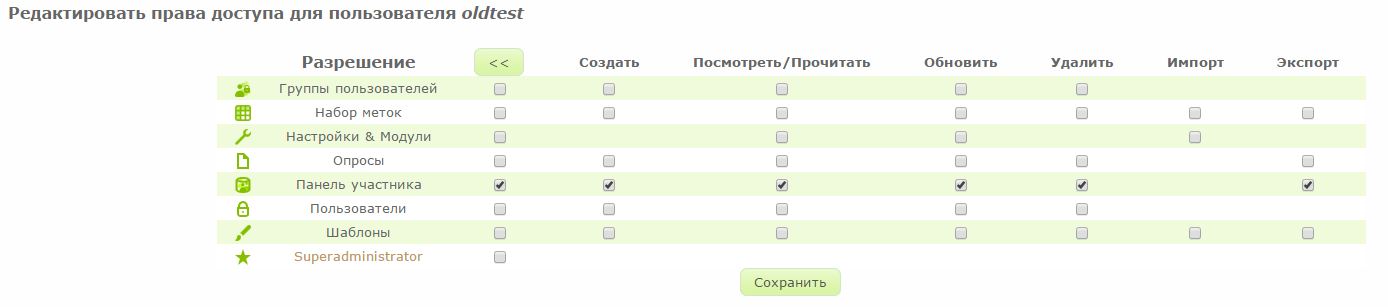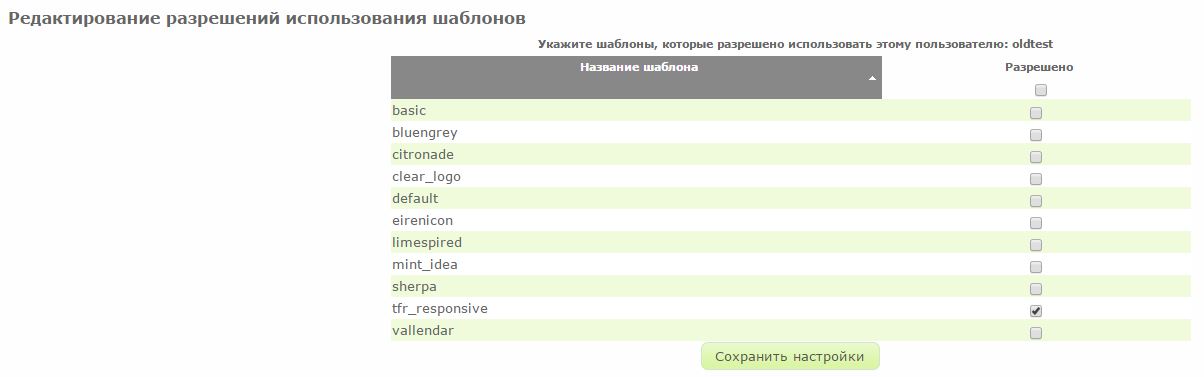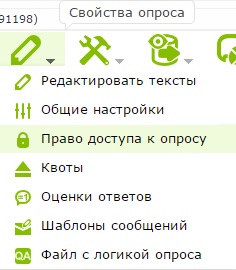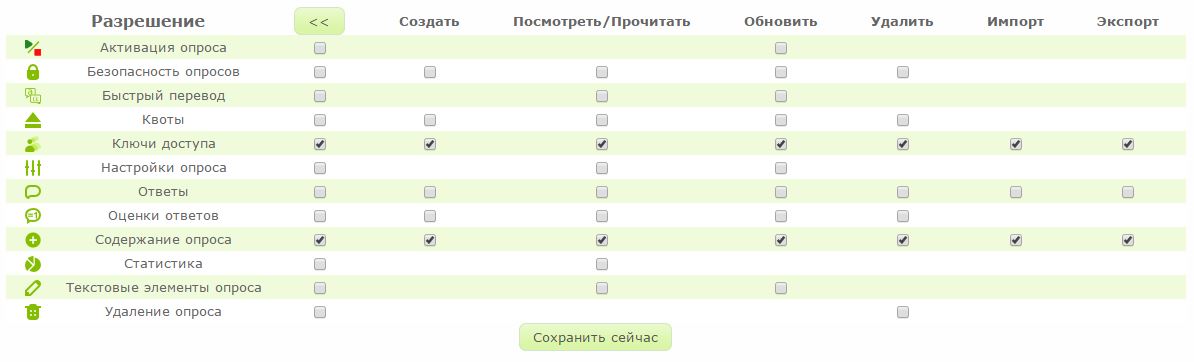Manage users/ru: Difference between revisions
From LimeSurvey Manual
(Created page with "==Добавить нового пользователя ответственного за администрирование LimeSurvey== * войдите как '''admin'''...") |
(Created page with "==Новый пользователь хочет создавать собственные опросы== * войдите как '''admin''' или пользователь...") |
||
| Line 104: | Line 104: | ||
* не обязательно: установите права доступа к опросам ('''SuperAdministrator''' имеет полные права доступа ко всем опросам) | * не обязательно: установите права доступа к опросам ('''SuperAdministrator''' имеет полные права доступа ко всем опросам) | ||
== | ==Новый пользователь хочет создавать собственные опросы== | ||
* | * войдите как '''admin''' или пользователь с правами доступа '''SuperAdministrator'''. | ||
* | * создайте новую учетную запись | ||
* | * задайте глобальные права доступа к '''Опросы''' | ||
* | * задайте права доступа к шаблонам которые будут доступны пользователю/группе пользователей | ||
* | * не обязательно: задайте права доступа к опросу (создатель опроса имеет полные права на свои опрос(-ы)) | ||
==The creator of a survey needs another person to edit his/her survey== | ==The creator of a survey needs another person to edit his/her survey== | ||
Revision as of 07:30, 22 May 2015
__ОГЛАВЛЕНИЕ__
Управление пользователями
Создание пользователей
Для создания нового пользователя откройте меню управления пользователями (главное меню -> управление пользователями File:LimeSurveyBenuzerVerwaltung.jpg).
- Введите логин пользователя в текстовое поле Имя пользователя.
- Введите email адрес в текстовое полеE-mail. Обратите внимание на то, что:
- Если Вы не хотите чтобы пользователь получал письмо-подтверждение с ссылкой на LimeSurvey, именем пользователя и паролем, то Вам необходимо ввести в данное поле Ваш собственный email адрес, чтобы перенаправить данное письмо себе. После этого Вы можете изменить email адрес на адрес пользователя.
- LimeSurvey отправляет письмо для подтверждения постового адреса на Email. Данный email адрес будет использоваться как стандартный адрес почты контактного лица у опросов созданным данным пользователем.
- Введите полное имя пользователя в текстовое поле Полное имя. Обратите внимание на то, что:
- Полное имя указанное здесь будет использоваться как стандартное полное имя контактного лица для опросов созданных пользователем.
- Кликните Добавить пользователя
Итак, Вы только что создали нового пользователя. Если Вы продолжите чтение данного руководства, то узнаете более подробно о настройке пользовательских прав доступа.
Редактирование настроек пользователей
Чтобы изменить настройки пользователя Вы можете воспользоваться значком "Перо". ![]()
Вы можете задать новый email адрес, полное имя и даже изменить пароль. Кликните "Сохранить" когда завершите изменения.
Удаление пользователей
Чтобы удалить пользователя кликните кнопку "Удалить этого пользователя" располагающуюся в той же линии, в которой находится удаляемый пользователь. ![]() Кликните Ок для подтверждения удаления пользователя.
Кликните Ок для подтверждения удаления пользователя.
Права доступа
Права доступа действуют во всей системе LimeSurvey. Если же Вам необходимо предоставить права на какой либо конкретный опрос, то Вам необходимо воспользоваться "Право доступа к опросу".
Настройка прав доступа пользователя
Для установки прав доступа пользователя просто кликните по значку замка .
Здесь Вы можете добавлять или удалять следующие права доступа:
- Группы пользователей: позволяет управлять группами пользователей.
- Набор меток: Данный пункт дает пользователю права на управление наборами меток.
- Настройки & Модули: позволяет управлять модулями сайта.
- Опросы: позволяет управлять опросами.
- Панель участника: позволяет производить операции с базой участников опросов.
- Пользователи: с данными правами пользователь может создавать новых пользователей и удалять тех, кого он сам же создал. Созданные пользователи не смогут иметь прав больших, чем у создавшего их аккаунта-родителя. Если это необходимо, то Супер-администратор может повысить права у пользователя.
- Шаблоны: позволяет пользователю пользоваться шаблонами дизайна и редактировать все нестандартные шаблоны. Пользователь с данными правами должен иметь соответствующие знания в области HTML/php, Javascript и CSS. Если у пользователя отсутствуют данные знания для использования специфичного дизайна, то лучше установить права на конкретные шаблоны.
- SuperAdministrator: Это право может быть добавлено или удалено только локальным администратором и делегирует полные права на всю LimeSurvey. Обратите внимание на то, что: Данные полномочия очень велики, поэтому делегируйте их тогда, когда все тщательно обдумали.
Большинство важных пользовательских сценариев для предоставления прав пользователям собрано в одной из частей данной статьи под названием пользовательские сценарии.
Настройка прав доступа к шаблонам для пользователя
С помощью прав доступа на шаблоны Вы можете настраивать какими именно шаблонами может воспользоваться пользователь при создании своего опроса. Хорошей идеей будет являться ограничение выбора шаблонов не соответствующих по стилю опросам, которые будет создавать пользователь.
Обратите внимание: Если у Вас есть какой либо конкретный шаблон оформления для группы пользователей или заказчиков, то, скорее всего, Вам может потребоваться исключительное ограничение на пользование только данным шаблоном.
Установить/изменить права доступа к шаблонам для пользователя можно просто кликнув по значку
Теперь Вы можете выбрать шаблоны оформления доступные для данного пользователя. После того как Вы закончили с настройкой прав, нажмите Сохранить настройки.
Большинство важных пользовательских сценариев для предоставления прав пользователям собрано в одной из частей данной статьи под названием пользовательские сценарии.
Настройка прав доступа к одному опросу
Данные права доступа применимы только к одному опросу. Если Вы хотите установить права доступа распространяющиеся на всю систему, то воспользуйтесь глобальными правами доступа.
Обратите внимание: установка прав доступа на один опрос требует наличия существования учетной записи. Если учетная запись не существует, то Вам необходимо сначала создать ее и затем изменить настройки прав доступа к опросу. Вам совершенно не нужно устанавливать глобальные права доступа пользователю, нужно чтобы учетная запись просто существовала в системе.
Настройка пользовательских прав доступа для одного опроса
Для изменения прав доступа к опросу Вам необходимо выбрать Право доступа к опросу в меню Свойства опроса.
В следующем шаге Вам необходимо выбрать пользователя, для которого требуется изменить права доступа к опросу и кликнуть Добавить пользователя.
После того как Вы кликнули Задать права доступа к опросу будут показаны матрица прав доступа к опросу и пользователь.
В данной матрице Вы можете задать права для различных функций и разделов/частей. Вам просто необходимо установить соответствующую галочку для добаления/удаления права. Если Вы установите галочку в первой колонке, то тогда все права находящиеся в данной линии будут установлены/удалены.
В других столбцах Вы можете в отдельности выбрать операции, которые может осуществлять пользователь.
После того как Вы закончите кликните Сохранить сейчас.
Большинство важных пользовательских сценариев для предоставления прав пользователям собрано в одной из частей данной статьи под названием пользовательские сценарии.
Пользовательские сценарии
В данной части статьи мы выразим некоторые идеи того, какие пользовательские сценарии существуют и какие права будут являться хорошим выбором.
Добавить нового пользователя ответственного за администрирование LimeSurvey
- войдите как admin
- создайте новую учетную запись
- установите глобальные права доступа SuperAdministrator
- не обязательно: установите права доступа к шаблонам (SuperAdministrator имеет полные права доступа ко всем шаблонам)
- не обязательно: установите права доступа к опросам (SuperAdministrator имеет полные права доступа ко всем опросам)
Новый пользователь хочет создавать собственные опросы
- войдите как admin или пользователь с правами доступа SuperAdministrator.
- создайте новую учетную запись
- задайте глобальные права доступа к Опросы
- задайте права доступа к шаблонам которые будут доступны пользователю/группе пользователей
- не обязательно: задайте права доступа к опросу (создатель опроса имеет полные права на свои опрос(-ы))
The creator of a survey needs another person to edit his/her survey
- login as admin or user with SuperAdministrator permission.
- Create a new user account
- Set no global permissions for user
- Set no template permissions for user
- Set the survey permissions the way you want. It depends on what the new user should do and how much permissions he/she needs. If he/she should have all permissions for the survey you can select the first checkboxes in the first column with checkboxes (the one with the << or >> button as header).
A person responsible for the survey wants to see the results of the survey and export them
- login as admin or user with SuperAdministrator permission.
- Create a new user account
- Set no global permissions for user
- Set no template permissions for user
- Set survey permissions to: Responses: View/read and export , Statistics: View/read
To be moved somewhere else once better defined:
There are several classes of possible people who access a LimeSurvey installation. But only one set of people is actually termed a user in the code and documentation. So lets understand what these classes of people are so we can better understand the terminology of the program.
| Class | Description |
| Installation Administrator | Those people who create login user accounts to allow others to create, edit, activate and/or view surveys and their results. Often can be given access to edit the templates, labelsets and other key features independent of any particular survey stored. |
| Survey Administrator | A person with a login account that is given some management access to a particular survey. Each survey can have its own set of users with specific rights to manipulate the survey. These rights can be as broad as to activate a survey and possibly edit its question base. They can be as minimum as simply able to review the results to date. |
| Participant | Those people who simply respond or participate in taking a survey. They may or may not have token access. They do not need a login account to the administrative interface and thus are not termed users. |
| Installer | A special class of person who has access to the MySQL (or similar) database server and possibly the command line interface of the computers operating system in order to install and configure the survey software. This person is asked to setup the initial SuperAdmin user account from which other user login accounts can be created. |
| Developer | An very special class of person who has access to the source code and can manipulate it to change the programs behavior. Generally only done with versions of the survey that are not available for live, active surveys. |
Use one-time passwords
Since version 1.81 a user can call the limesurvey login at /limesurvey/admin and pass username and a one time password which was previously written into the users table (column one_time_pw) by an external application.
To enable this login method a setting has to be turned on ($use_one_time_passwords = true;) in config.php.
The URL has to contain the following variables:
- user: The username normally used to login into LimeSurvey. This username has to exist in the 'users' table of the database.
- onepass: The plain text password which is then compared to the password in the 'users' table
A valid URL to login using a one-time password will look like this...
... for 1.81 to 1.92:
...for 2.0 or later:
Things to watch out for:
- One time passwords have to be enabled by setting "$use_one_time_passwords = true;" (for 1.92), respective "use_one_time_passwords => true" (for 2.0 in config section) in config.php.
- The passed username has to exist in LimeSurvey's users table
- The one time password, which can be set by an external application, has to be stored as MD5 hash in column one_time_pw of table users
- The passed plain text password will be hashed using md5() function and will then be compared to the stored hash in column one_time_pw of table users. Both passwords have to match.
- After the first login with the one time password this password is deleted from the database. The user won't be able to login with this password a second time.